ESET Server Security – průvodce instalací
Jde o běžnou instalaci pomocí Průvodce. Proveďte dvojklik na .msi instalační balíček produktu ESET Server Security a postupujte podle kroků na obrazovce:
1.Průvodce instalací se spustí automaticky v jazyce, který je v operačním systému nastaven v Čas a jazyk > Jazyk a oblast > Oblast (v případě starších systémů v nastavení Oblast a jazyk > Oblast > Aktuální umístění). Z rozbalovacího menu vyberte preferovaný jazyk produktu. Výběr jazyka pro ESET Server Security nemá vliv na jazyk průvodce instalací.
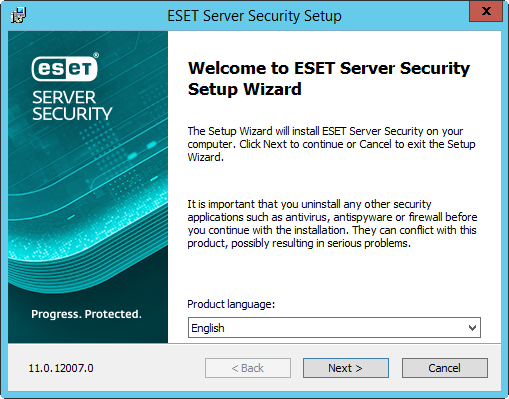
2.Pro pokračování klikněte na tlačítko Další, v opačném případě kliknutím na Zrušit ukončete instalaci.
3.Zobrazí se Licenční ujednání s koncovým uživatelem. Po potvrzení souhlasu s licenčním ujednáním s koncovým uživatelem (EULA) a zásadami ochrany osobních údajů pokračujte kliknutím na tlačítko Další.
![]()
4.Dále si vyberte způsob instalace (dostupnost jednotlivých možností závisí na vámi používaném operačním systému):
Úplná
Po vybrání této možnosti se nainstalují všechny funkce programu ESET Server Security.
Standardní instalační balíček obsahuje pouze základní moduly. Všechny ostatní moduly se stáhnou při prvotní aktualizaci modulů po aktivaci produktu. Výjimkou je případ, kdy použijete úplný instalační balíček, který obsahuje všechny moduly, například efsw_nt64_full.msi. |
Jádro
Tento typ instalace je určen pro edice Windows Server Core. Průběh instalace je stejný jako v případě úplné instalace, ale nainstalují se pouze základní funkce a příkazový řádek pro ovládání programu.
Ačkoli je tento typ instalace určen především na Windows Server Core, můžete ji v případě zájmu nainstalovat na běžnou edici Windows Server. Bezpečnostní produkty ESET instalované pomocí základní (core) instalace nemají hlavní okno programu. ESET Server Security lze ovládat pouze prostřednictvím příkazového řádku. Pro více informací a seznam dalších instalačních parametrů přejděte do kapitoly Instalace prostřednictvím příkazového řádku.
Pro spuštění core instalace prostřednictvím příkazového řádku použijte níže uvedených vzorový příkaz: msiexec /qn /i efsw_nt64.msi ADDLOCAL=_Base |
Vlastní
Přizpůsobte si ESET Server Security výběrem funkcí, které chcete do systému nainstalovat. Před zahájením instalace se zobrazí seznam komponent a funkcí. Po provedení výběru klikněte na Další.
![]()
5.Budete vyzváni k výběru umístění pro instalaci ESET Server Security. Zkontrolujte příslušné cesty. Ve výchozím nastavení se program nainstaluje do složky C:\Program Files\ESET\ESET Server Security. Doporučujeme ponechat výchozí výběr. Pokud však potřebujete složku pro instalaci změnit, klikněte na Procházet a změňte umístění.
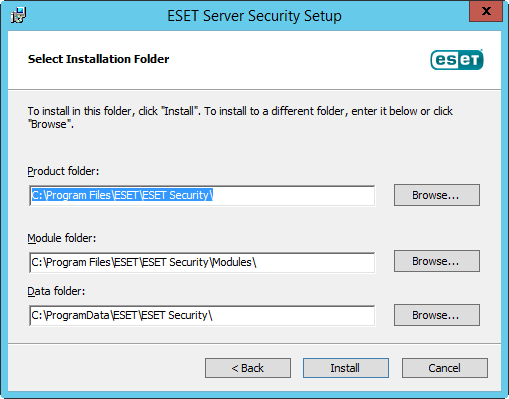
6.Pro zahájení instalace klikněte na tlačítko Instalovat. Po instalaci budete vyzváni k aktivaci ESET Server Security.
7.Pokud ESET Server Security nemá komponentu firewall (díky omezené licenci nebo vlastní instalaci), ujistěte se, že jste nastavili Důvěryhodnou zónu tak, aby ji mohla používat funkce pro omezení přístupu přes RDP:
Pokud jste provedli čerstvou instalaci lokálně na serveru, je možnost Omezit příchozí RDP připojení standardně nastavena na Důvěryhodnou zónu. Pokud jste provedli instalaci vzdáleně přes RDP, je možnost Omezit příchozí RDP připojení standardně nastavena na Všechny sítě. Toto nastavení je dočasné a zabraňuje přerušení RDP připojení, dokud nenastavíte Důvěryhodnou zónu. V obou případech doporučujeme nastavit Důvěryhodnou zónu tak, aby zahrnovala sítě, IP adresy nebo rozsahy IP adres, ze kterých konkrétně povolujete RDP připojení k serveru. Přejděte do části Ochrana síťového připojení >Sady IP adres a upravte sadu IP adres Důvěryhodné zóny. Po nastavení sady IP adres Důvěryhodné zóny podle vašich potřeb změňte nastavení Omezit příchozí RDP připojení na Důvěryhodnou zónu místo Všechny sítě. Tím zabezpečíte svůj server a využijete funkci omezení přístupu přes RDP, zatímco RDP bude plně funkční v rámci vaší firemní sítě. Pokud používáte komponentu firewall, není nastavení Omezit příchozí RDP připojení k dispozici. Nastavte firewall tak, aby zabezpečoval RDP podle vašich požadavků. |